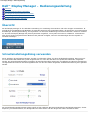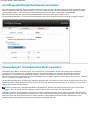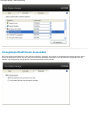Dell Display Manager – Bedienungsanleitung
Dell™ Display Manager – Bedienungsanleitung
Übersicht
Schnelleinstellungsdialog verwenden
Grundlegende Displayfunktionen einstellen
Anwendungen voreingestellte Modi zuweisen
Energiesparfunktionen anwenden
Übersicht
Der Dell Display Manager ist eine Windows-Anwendung zur Verwaltung eines Monitors oder einer Gruppe von Monitoren. Er
ermöglicht bei ausgewählten Dell-Modellen die manuelle Anpassung des angezeigten Bildes, die Zuweisung von automatischen
Einstellungen, die Energieverwaltung, die Organisation von Fenstern, Bilddrehung und andere Funktionen. Sobald er installiert
ist, wird der Dell Display Manager bei jedem Systemstart ausgeführt; sein Symbol erscheint im Infobereich. Informationen
über die am System angeschlossenen Monitore sind jederzeit verfügbar, wenn Sie den Mauszeiger über das Symbol im
Infobereich bewegen.
Schnelleinstellungsdialog verwenden
Durch Anklicken des Dell Display Manager-Symbols im Infobereich öffnet sich der Schnelleinstellungsdialog. Wenn mehr als
ein unterstütztes Dell-Modell am System angeschlossen ist, kann über das Menü ein spezifischer Zielmonitor ausgewählt
werden. Der Schnelleinstellungsdialog ermöglicht die benutzerfreundliche Anpassung von Helligkeit und Kontrast des Monitors;
voreingestellte Modi können manuell ausgewählt oder auf den Auto-Modus eingestellt, die Bildschirmauflösung kann geändert
werden.
Der Schnelleinstellungsdialog bietet zudem Zugriff auf die erweiterte Benutzerschnittstelle des Dell Display Managers, die der
Anpassung von Basisfunktionen, der Konfiguration des Auto-Modus und dem Zugriff auf weitere Funktionen dient.

Dell Display Manager – Bedienungsanleitung
Grundlegende Displayfunktionen einstellen
Ein voreingestellter Modus für den ausgewählten Monitor kann über das Menü im Basis-Register manuell angewandt werden.
Alternativ können Sie den Auto-Modus aktivieren. Der Auto-Modus führt zur automatischen Anwendung Ihres bevorzugten
voreingestellten Modus, wenn bestimmte Anwendungen aktiviert werden. Eine vorübergehend eingeblendete
Bildschirmmeldung zeigt den aktuell voreingestellten Modus, wann immer der Modus geändert wird.
Die ausgewählte Helligkeits- und Kontraststufe des Monitors kann über das Basis-Register auch direkt angepasst werden.
Anwendungen voreingestellte Modi zuweisen
Das Register Auto-Modus ermöglicht Ihnen, einen spezifischen voreingestellten Modus einer spezifischen Anwendung
zuzuweisen; er wird automatisch angewandt. Wenn der Auto-Modus aktiviert ist, wechselt der Dell Display Manager
automatisch zum entsprechenden eingestellten Modus, sobald die zugewiesene Anwendung aktiviert wird. Der einer
bestimmten Anwendung zugewiesene voreingestellte Modus kann bei jedem angeschlossenen Monitor identisch sein; alternativ
kann er von Monitor zu Monitor variieren.
Der Dell Display Manager ist bei zahlreichen beliebten Anwendungen vorkonfiguriert. Fügen Sie der Zuweisungsliste eine neue
Anwendung hinzu, indem Sie die Anwendung einfach vom Desktop, Windows-Startmenü oder einem anderen Ort aus auf die
aktuelle Liste ziehen und dort ablegen.
Hinweis: Zuweisungen voreingestellter Modi auf Stapeldateien, Skripte und Ladeprogramme sowie nicht-ausführbare
Dateien, wie z. B. ZIP-Archive oder gepackte Dateien, werden nicht unterstützt und sind unwirksam.
Außerdem kann eine Option aktiviert werden, durch die der voreingestellte Modus „Spiel“ immer angewandt wird, wenn eine
Direct3D-Anwendung im Vollbildmodus ausgeführt wird. Sie können dies bei einzelnen Spieltiteln übergehen (sofern aktiviert),
indem Sie diese Titel der Zuweisungsliste mit einem anderen voreingestellten Modus hinzufügen. Anwendungen in der
Zuweisungsliste haben allgemeinen Direct3D-Einstellungen gegenüber Vorrang.

Dell Display Manager – Bedienungsanleitung
Energiesparfunktionen anwenden
Bei unterstützten Dell-Modellen ist das Optionen-Register verfügbar, das Zugriff auf PowerNap-Energiesparoptionen bietet.
Wenn der Bildschirmschoner aktiviert wird, kann die Monitorhelligkeit automatisch auf das Minimum eingestellt oder der
Monitor zum zusätzlichen Energiesparen in den Ruhezustand versetzt werden.
-
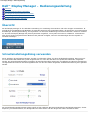 1
1
-
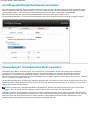 2
2
-
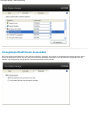 3
3